
Docker-Compose - це необхідний інструмент для управління багатоконтейнерними Docker-додатками. У цій статті ви отримаєте повне уявлення про його можливості, вст...
Блог компанії 3v-Hosting
7 хв.
Ви хочете створити свій сайт та керувати ним, але не маєте достатньо знань та навичок для роботи з серверами? Тоді Ваш варіант – це панель керування хостингом, яка дозволить керувати своїм сайтом за допомогою інтеїтивно зрозумілого веб-інтерфейсу.
Однією з найпопулярніших, якщо не найпопулярнішою, зараз є панель управління cPanel. Це потужний та стабільний продукт, який за довгі роки існування добре зарекомендував себе. Він підійде як звичайним користувачам, яким потрібно керувати своїм сайтом, так і для веб-студій, хостингових компаній і т.д., яким необхідно керувати сотнями сайтів одночасно.
Перевага cPanel в тому, що по ній дуже багато інформації в інтернеті, незліченна кількість мануалів, кейсів, а також чудова і велика власна документація.
cPanel живий продукт, який постійно дописується і змінюється, що звичайно є великим плюсом, так як завжди тримає руку на пульсі багатьох питань, від юзабіліті, до інформаційної безпеки. Але цей плюс може обернутися і мінусом, тому що поступово припиняється підтримка продукту на застарілих операційних системах, таких, як наприклад CentOs7, що завдає деяких незручностей тим користувачам, хто з тієї чи іншої причини змушений працювати з ОС CentOs.
І хоча питання встановлення певної версії cPanel добре описано в рідній документації, але на жаль не всі її читають і від цього часто стикаються з невдачею при спробі встановити cPanel на CentOs. Саме тому ми і вирішили написати короткий мануал, який на пальцях пояснить, як це зробити швидко та безболісно.
Поїхали!
Маємо на увазі, що Ви вже маєте віртуальний або виділений сервер під управлінням ОС CentOs 7 з повним адміністративним доступом до нього.
Отже, перед початком інсталяції нам необхідно переконатись, що всі встановлені пакети оновлені до останніх доступних версій. Для цього виконаємо команду:
sudo yum update
Ця команда оновить список доступних пакетів та оновить встановлені пакети до останніх версій.
Тепер відключимо та заборонимо використання мережевого демона NetworkManager, робота якого може перешкодити встановленню та роботі cPanel. Тут теж все просто – по черзі виконуємо наступні команди:
sudo systemctl stop NetworkManager
sudo systemctl disable NetworkManager
sudo systemctl enable network
sudo systemctl start network
Також нам необхідно налаштувати на сервері повне доменне ім'я (FQDN). Для цього набираємо:
sudo hostnamectl set-hostname your.example.com
де your.example.com замінюємо на Ваш домен.
Тепер ми готові до безпосередньої установки cPanel.
Перейдемо в домашній каталог і завантажуємо інсталяційні файли cPanel з їхнього офіційного сайту:
cd /home
curl -o latest -L https://securedownloads.cpanel.net/latest
Тут ми могли б відразу виконати завантажений файл, але тоді він намагатиметься встановити останню версію. Ми ж хочемо встановити певну версію, можливо застарілу зараз. Тому, коли файли завантажилися, нам потрібно створити новий файл /etc/cpupdate.conf з наступним вмістом:
CPANEL=94
RPMUP=daily
SARULESUP=daily
STAGING_DIR=/usr/local/cpanel
UPDATES=daily
Зверніть увагу на перший рядок. Саме тут ми маємо вказати ту версію, яку хочемо встановити. На момент написання статті, з ОС CentOs7 працює версія cPanel - 94, тому в першому рядку після знака "рівно" - коштує цифра 94.
Зберігаємо та закриваємо файл.
Переконавшись, що ми як і раніше, знаходимося в домашньому каталозі - виконуємо наступну команду:
sh latest
Все, процес установки запущено. Скрипт установки скачає і встановить необхідну версію програми. Це може зайняти досить тривалий час, після чого Ви побачите повідомлення про успішну установку та URL-адресу для входу в веб-інтерфейс, виду:
https://yourhostname.example.com:2083
або
https://you.IP.address:2083
Вітаємо! Ви самостійно встановили cPanel на свій сервер. За умови, що Ви вже купили ліцензію і при покупці ввели IP адресу свого сервера - Ваш сервер тепер повністю готовий до роботи.
Як бачите, описані дії не складні і виконати їх може будь-хто.
Сподіваємось, що цей короткий мануал допоможе Вам!

Практичне введення в grep для Linux: як працює команда, які прапори дійсно потрібні, типові помилки та реальні сценарії використання grep в адмініструванні, роз...
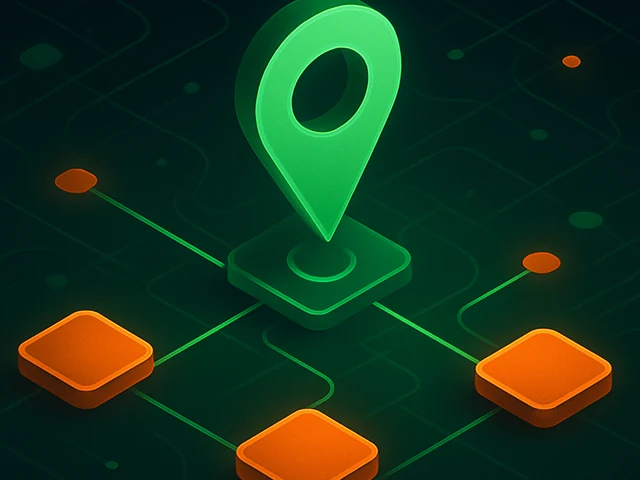
Детально про те, як працюють IP-адреси, що таке IPv4 і IPv6, публічні та приватні IP, DNS, маршрутизація, безпека та використання в серверній інфраструктурі.

Прискорення WordPress на рівні Nginx: правильні налаштування PHP-FPM, try_files, статика, кешування, Brotli, захист wp-login і безпечні заголовки для стабільної...